
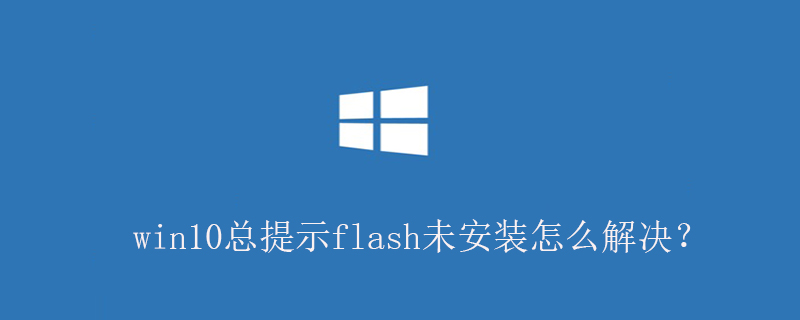
win10에서는 Falsh 파일이 손상되었기 때문에 플래시가 설치되지 않았다는 메시지가 항상 표시됩니다.
참고: Win10은 Falsh의 독립적 설치를 지원하지 않으며 다른 방법을 통해서만 해결할 수 있습니다.
Flash Player가 설치되지 않았다는 IE11 브라우저 프롬프트 해결 방법:
1. C:WindowsSystem32MacromedFlash에서 모든 플래시 파일을 삭제하세요.
참고: 삭제할 수 없는 경우 먼저 삭제하지 말고 파일을 다운로드한 후 실행하세요. 안전 모드 또는 WINPE 강제 적용 범위에 있습니다.
2. 첨부파일의 플래시 파일을 이 디렉터리에 복사한 후 Win10 Flash Player 파일(32비트 및 64비트)을 다운로드합니다.
참고: Win10 32비트에는 C:WindowsSystem32MacromedFlash 폴더가 하나만 있습니다. 반면 Win10 64비트에는 C:WindowsSystem32MacromedFlash 및 C:WindowsSysWOW64MacromedFlash가 있습니다.
3 해당 시스템 버전에 따라 필요한 Flash Play를 다운로드하세요.
4. 시작 메뉴를 클릭하고 "명령 프롬프트(관리자 A)"를 선택합니다.
5 먼저 cd C:WindowsSystem32MacromedFlash를 입력하고 Enter 키를 누릅니다. . 다시 입력하세요. regsvr32 Flash.ocx를 누른 후 Enter 키를 누르세요.
7. 그런 다음 cd C: WindowsSysWOW64MacromedFlash를 실행하고 Enter 키를 누르세요.
9. 문제가 해결되었습니다.
더 많은 관련 내용은 php 중국어 홈페이지
windows tutorial칼럼을 주목해주세요!
위 내용은 win10에서 항상 플래시가 설치되지 않았다는 메시지가 표시되는 문제를 해결하는 방법은 무엇입니까?의 상세 내용입니다. 자세한 내용은 PHP 중국어 웹사이트의 기타 관련 기사를 참조하세요!